Redmi 10A怎么传文件?USB、蓝牙、WiFi哪种方法快?
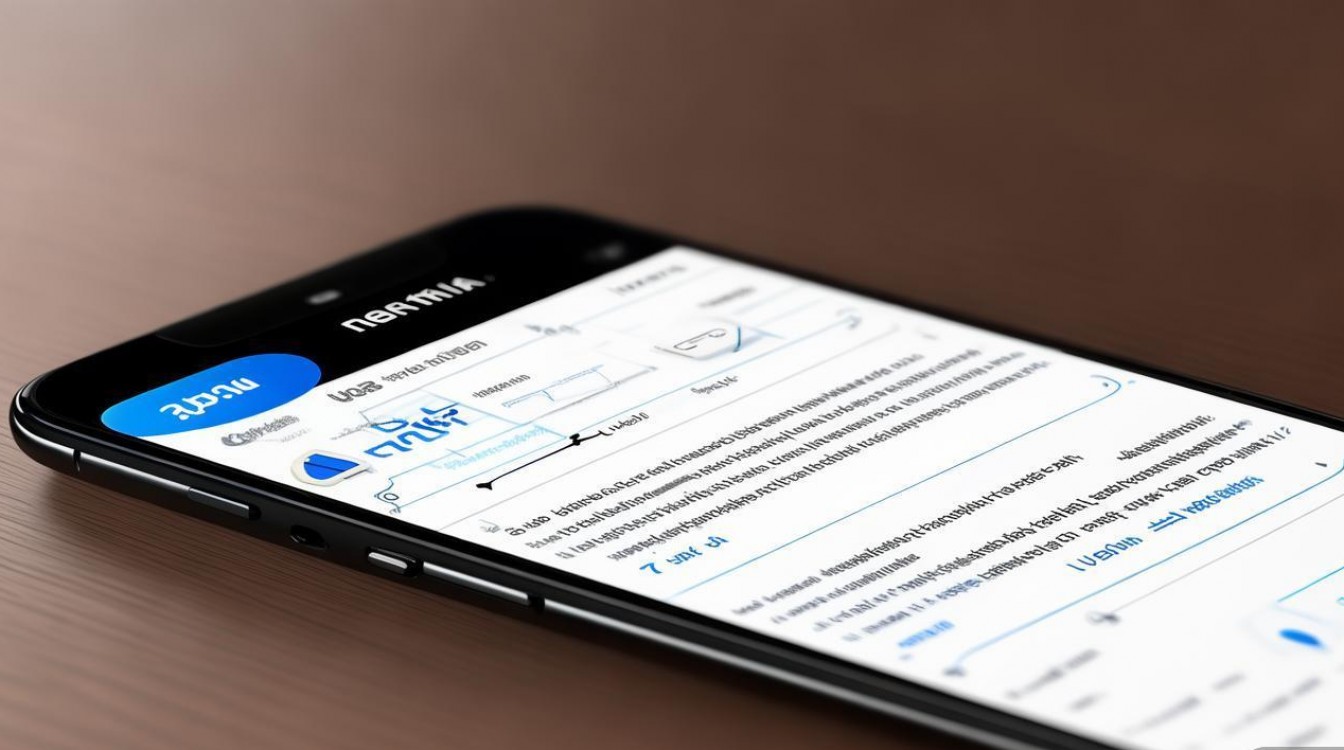
Redmi 10A作为一款定位入门级的智能手机,凭借其实用的配置和亲民的价格,受到了许多用户的青睐,对于新入手这款手机的用户来说,掌握数据的传输方法是非常重要的,无论是更换新机时的资料迁移,还是日常工作中文件的分享,都需要依赖高效的数据传输方式,本文将详细介绍Redmi 10A的多种数据传输方法,包括基础的有线传输、便捷的无线传输以及针对不同场景的第三方工具使用,帮助用户轻松完成数据迁移与共享。
基础有线传输:USB数据线连接
有线传输是最传统也是最稳定的数据传输方式,Redmi 10A支持通过USB数据线与电脑或其他设备连接,实现文件的双向传输,这种方法传输速度快、稳定性高,适合传输大文件或大量数据。
连接电脑前的准备
确保拥有一根原装或认证的USB数据线(通常为Micro-USB或USB Type-C接口,具体取决于Redmi 10A的版本),以及一台安装了驱动程序的电脑,对于Windows系统,通常需要安装小米驱动;而macOS系统一般会自动识别设备,无需额外驱动。
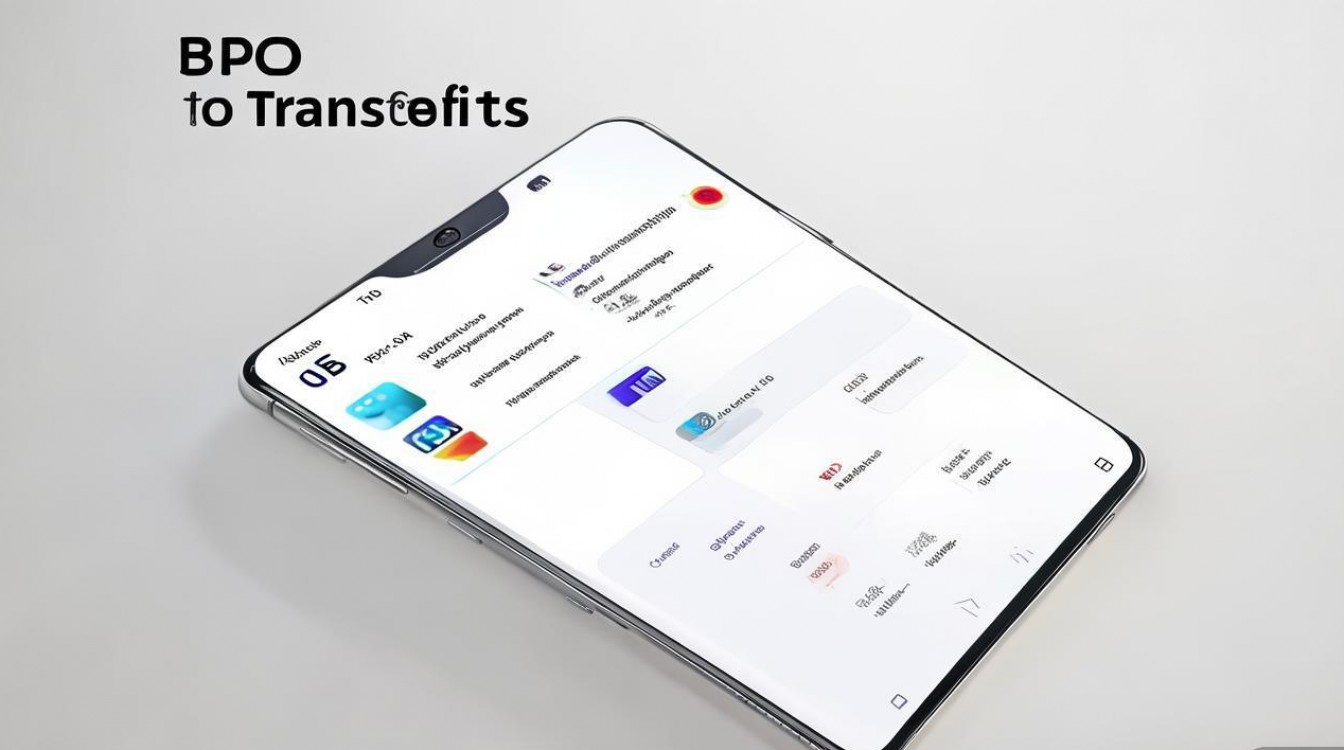
操作步骤
- 开启USB调试模式(可选):如果需要通过adb命令进行高级操作,需在“设置”中找到“关于手机”,连续点击“版本号”7次启用开发者选项,返回“设置”-“更多设置”-“开发者选项”,开启“USB调试”。
- 连接设备:将数据线一端连接Redmi 10A,另一端连接电脑,连接后,手机屏幕顶部会弹出USB用途选择的提示。
- 选择传输模式:在手机通知栏下滑,点击“USB充电此设备”或类似选项,在弹出的菜单中选择“传输文件(MTP)”模式,此模式下,电脑可以访问手机的存储空间,进行文件的复制、粘贴等操作。
- 电脑端操作:打开“此电脑”(Windows)或“访达”(macOS),找到Redmi 10A的存储盘符,即可像操作U盘一样管理手机文件。
注意事项
- 传输过程中避免断开数据线,以防数据损坏。
- 首次连接时,若电脑无法识别,建议更换数据线或USB接口尝试。
- 传输完成后,在电脑端安全弹出设备,再断开连接。
无线传输:Wi-Fi与蓝牙分享
随着无线技术的发展,无需数据线的传输方式越来越受欢迎,Redmi 10A支持Wi-Fi Direct、蓝牙以及第三方Wi-Fi传输工具,为用户提供了更多便捷选择。
蓝牙传输
蓝牙适合传输小文件,如图片、音乐、联系人等,操作简单且无需网络支持。
- 开启蓝牙:进入“设置”-“蓝牙”,开启蓝牙功能并确保设备可见。
- 配对设备:在另一台设备(手机或电脑)上搜索Redmi 10A并进行配对,确认配对码。
- 发送文件:在文件管理器中选择要传输的文件,点击“分享”-“蓝牙”,选择已配对的设备即可开始传输,传输完成后,在手机通知栏查看文件并保存。
Wi-Fi Direct(Wi-Fi直连)
Wi-Fi Direct允许两台设备直接通过Wi-Fi连接传输文件,速度比蓝牙更快,且无需路由器支持。
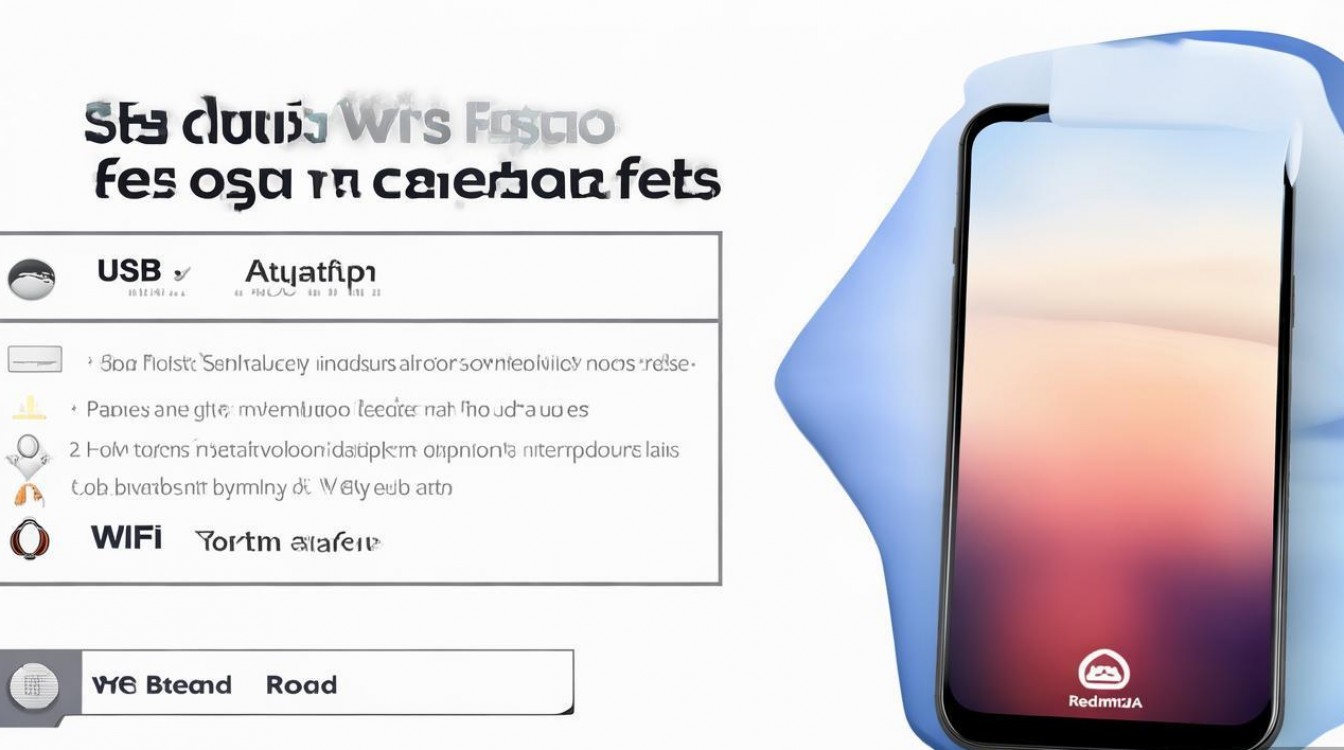
- 开启Wi-Fi Direct:在“设置”-“WLAN”中,找到“Wi-Fi Direct”并开启。
- 连接设备:另一台设备搜索并连接Redmi 10A的Wi-Fi Direct热点,输入密码(若提示)。
- 传输文件:通过第三方支持Wi-Fi Direct的应用(如“快牙”、“ SHAREit”)进行文件传输,或通过系统自用的“共享”功能实现。
第三方Wi-Fi传输工具
对于大文件或批量传输,推荐使用支持Wi-Fi传输的第三方应用,如“小米手机传”、“Send Anywhere”等,这些工具通常通过生成链接或二维码,让接收方扫码即可下载文件,传输速度快且跨平台兼容性强。
系统自带迁移工具:小米换机
对于从其他安卓手机更换到Redmi 10A的用户,小米系统自带的“换机”功能是最便捷的迁移工具,支持联系人、短信、通话记录、图片、视频、应用等多种数据的迁移。
旧机操作
- 在旧手机上下载并打开“换机”应用(若未预装,可从应用商店下载)。
- 选择“这是旧手机”,点击“开始”。
- 选择传输方式(如“Wi-Fi连接”或“二维码扫描”),按照提示生成二维码或连接信息。
Redmi 10A操作
- 在Redmi 10A上同样打开“换机”应用,选择“这是新手机”。
- 通过扫描旧手机二维码或输入连接码建立连接。
- 在旧手机上选择要传输的数据类型,点击“发送”,等待传输完成即可。
支持的数据类型
| 数据类型 | 支持情况 |
|---|---|
| 联系人 | |
| 短信/通话记录 | |
| 图片/视频 | |
| 应用数据 | 部分支持 |
| 系统设置 | 部分支持 |
| 音乐/文档 |
云服务同步:小米云服务
对于需要长期备份或跨设备同步数据的用户,小米云服务是一个不错的选择,Redmi 10A支持将联系人、短信、通话记录、相册、备忘录等数据同步到云端,并在新设备上恢复。
开启云服务
- 进入“设置”-“小米云服务”,登录小米账号。
- 根据需求开启对应的数据同步开关,如“联系人同步”“相册同步”等。
- 确保手机连接Wi-Fi网络,系统会自动将数据上传至云端。
恢复数据
- 在Redmi 10A上登录同一小米账号,系统会提示是否从云端恢复数据。
- 选择需要恢复的数据类型,点击“恢复”即可完成同步。
针对不同场景的传输建议
- 新旧手机迁移:优先使用“小米换机”工具,支持数据类型全面,操作简单。
- 电脑与手机互传:大量文件推荐USB有线传输;小文件或临时分享可使用蓝牙或Wi-Fi Direct。
- 跨平台传输(安卓与iOS):推荐使用第三方工具如“快牙”“Send Anywhere”或云服务。
- 备份重要数据:定期使用小米云服务或电脑备份,防止数据丢失。
数据传输常见问题及解决方法
- USB连接无法识别:检查数据线是否损坏,更换USB接口,或在电脑上重新安装驱动程序。
- 蓝牙传输速度慢:确保设备距离较近且无干扰,关闭其他蓝牙设备尝试。
- Wi-Fi传输中断:检查Wi-Fi信号稳定性,避免在传输过程中切换网络或锁屏。
- 换机失败:确保新旧手机电量充足,距离较近,且传输过程中不进行其他操作。
通过以上多种方法的介绍,相信用户已经能够熟练掌握Redmi 10A的数据传输技巧,无论是日常使用还是设备更换,都能轻松实现高效、安全的数据迁移与共享,让手机数据管理更加便捷高效。
版权声明:本文由环云手机汇 - 聚焦全球新机与行业动态!发布,如需转载请注明出处。



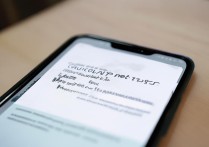








 冀ICP备2021017634号-5
冀ICP备2021017634号-5
 冀公网安备13062802000102号
冀公网安备13062802000102号